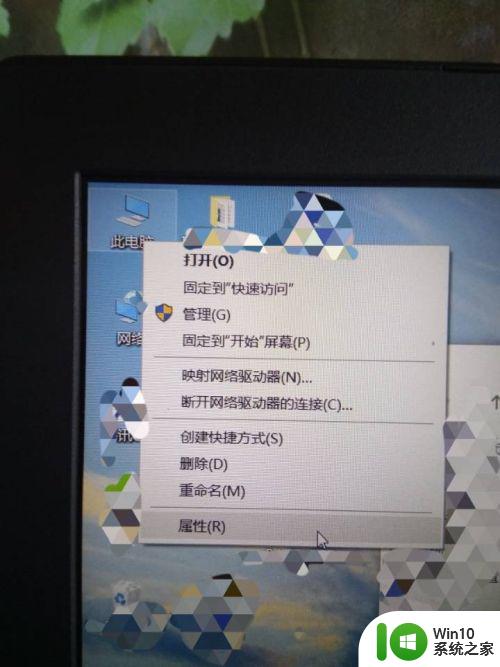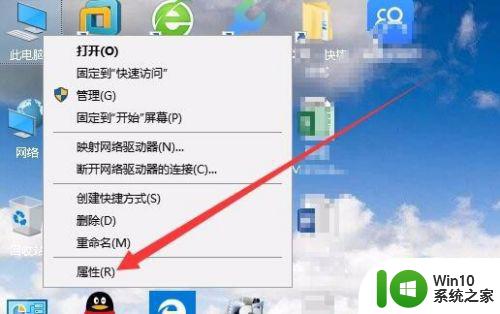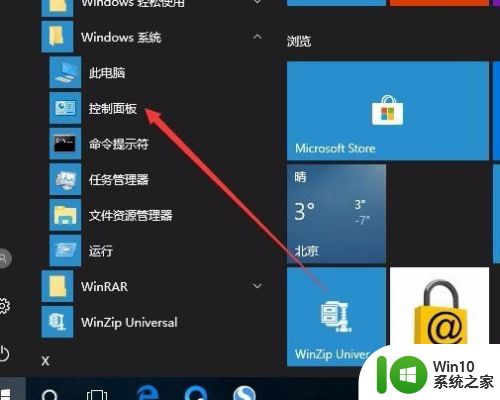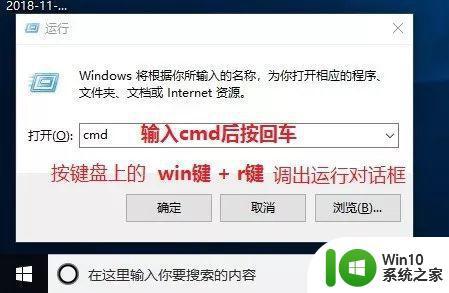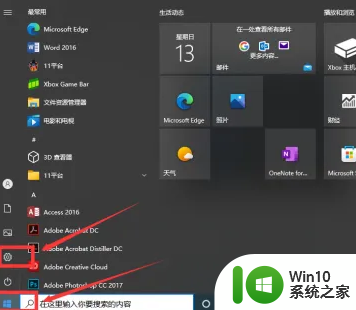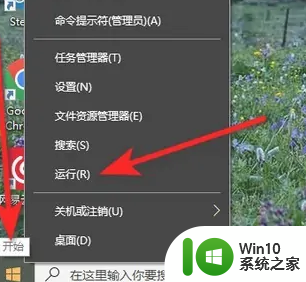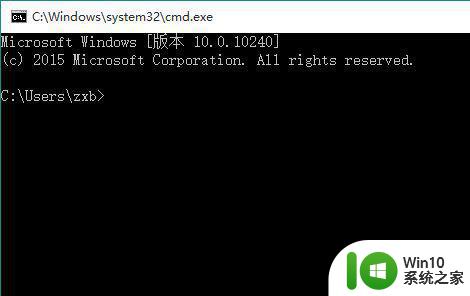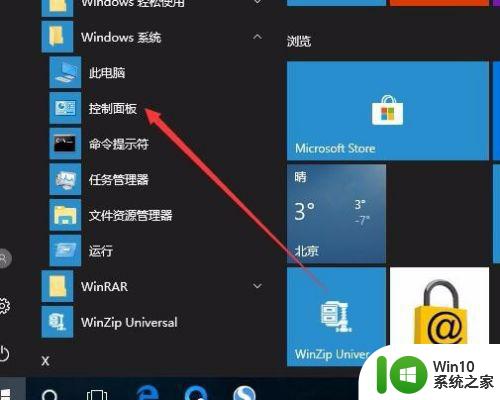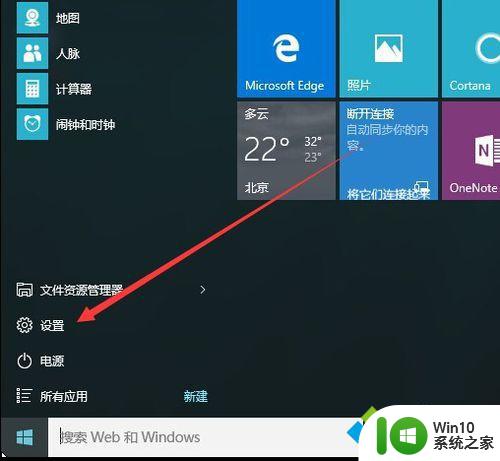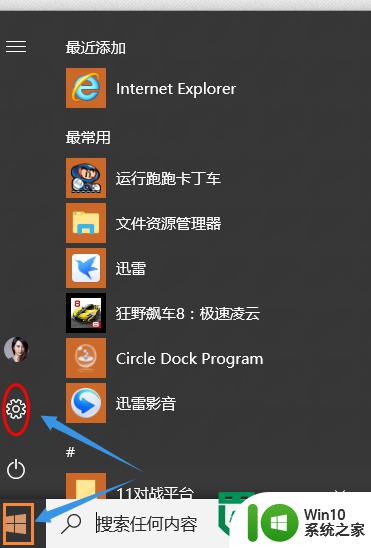如何查看win1020h2是否激活 win1020h2查看激活状态的步骤
众所周知我们在电脑中安装系统之后,都是要进行激活的,这样会使电脑运行更加流畅已经使用更加全面的功能,但是有不少用户在安装win1020h2一段时间之后,不知道是否有激活,那么要怎么查看激活状态呢?针对这个问题,接下来就给大家讲解一下win1020h2查看激活状态吧。

具体步骤如下:
1、在Windows10系统桌面,我们右键点击桌面上的“此电脑”图标,在弹出菜单中选择“属性”菜单项。
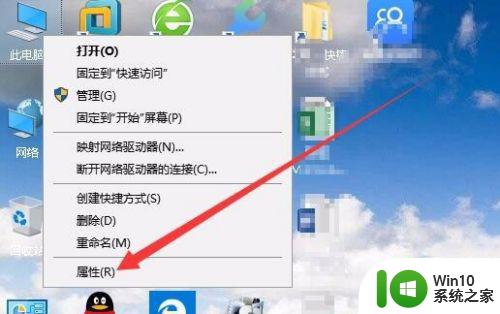
2、这时会打开Windows10的系统属性窗口,在窗口中就可以查看到当前的Windows系统是否激活了。
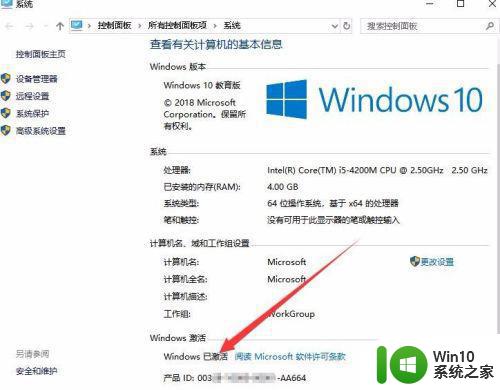
方法二、
1、另外我们也可以右键点击左下角的Windows徽标键,在弹出菜单中选择“设置”菜单项。
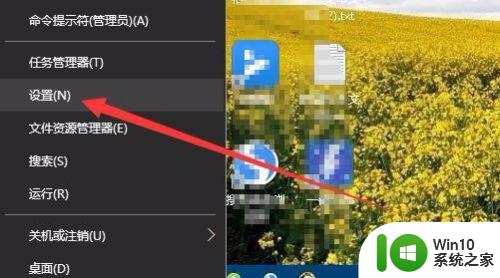
2、这时就会打开Windows10的设置窗口,在窗口中找到“更新和安全”图标,点击后打开该图标。
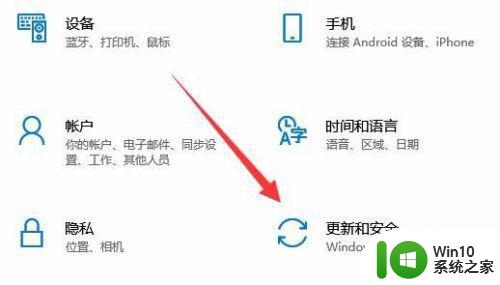
3、在打开的更新和安全窗口中,点击左侧边栏的“激活”菜单项。
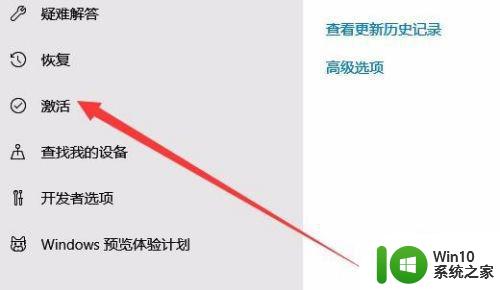
4、在右侧的窗口中就可以看到当前Windows10激活的状态了。
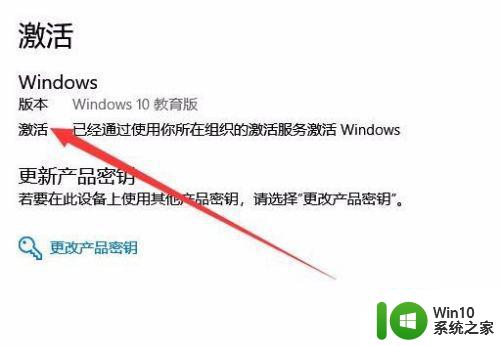
方法三、我们也可以右键点击Windows10左下角的开始按钮,在弹出菜单中点击“运行”菜单项。
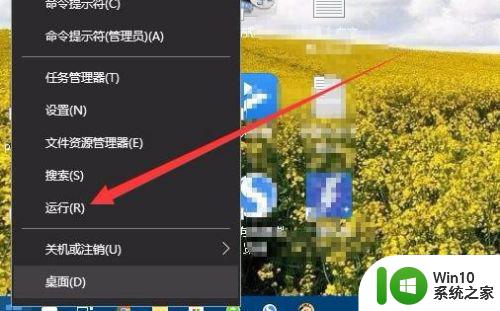
2、这时就会打开Windows10的运行窗口,在窗口中我们输入命令slmgr.vbs -xpr,然后点击确定按钮。
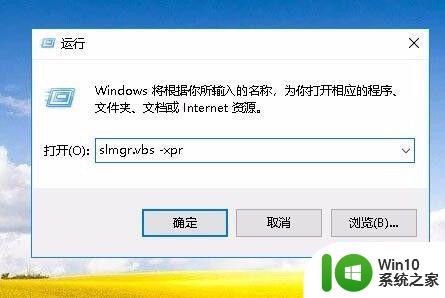
3、这时也会打开Windows10的激活状态,同时还会显示出是否永久激活,或者过期的日期等信息。

以上给大家讲解的便是如何查看win1020h2是否激活,还不知道如何查看的小伙伴们可以学习上面的方法来查看吧,希望帮助到大家。